EXCEL数据透视表怎么用
相信很多人在用EXCEL做数据统计分析时都需要用到数据透视表,在做数据统计的时候使用《数据透视表》来汇总,非常方便哦,但是数据透视表怎么用呢?现在给大家讲解下方法吧。
1.打开你需要汇总的EXCEL表格,点击插入里面的数据透视表
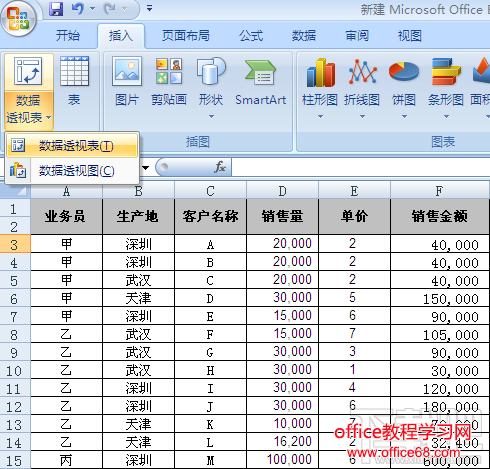
2.出现数据透视表的数据源选择项,选择你所需要的数据确定,就会出现数据透视表的报表选项
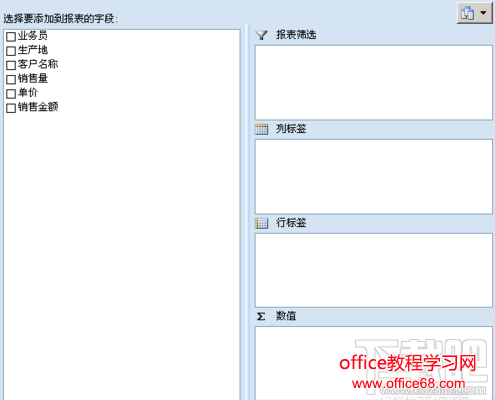
3.将你所需要的报表字段,用鼠标左键点住不放,拖入右边的行坐标和数值区域
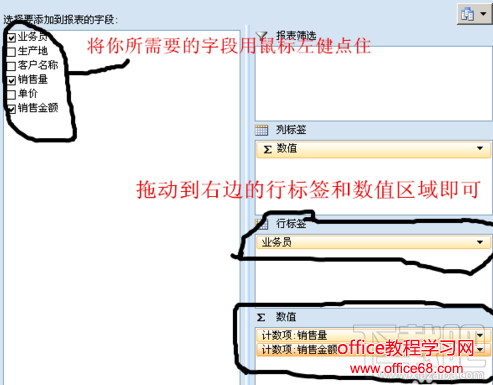
4.一般我们做数据汇总时都是将数据求和,或者求平均数等等,所以这时就要对数值区域的字段进行修改。选择字段后边的小三角行,点击“值字段设置”,将计算类型修改成你所需要的“求和”或者其它。
5. 确定后关闭报表,汇总结果就出来了。
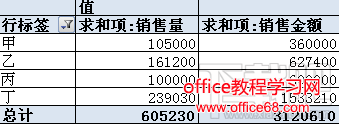
6.如果说还想要每个业务的每个产品的销售汇总,还可以增加一个行标签。鼠标放在行列标处,点击右键,显示字段列表,将客户名称拉到行标签处即可。
7.这样的表格看起来还不是很习惯,可以将鼠标放在“客户名称”处,单击右健,更改“字段设置”,在布局和打印处,选择“以表格形式显示项目标签”即可。如果数据有更改的,更改后,在数据透视表上点击鼠标右健,点击刷新即可。
more
评论 {{userinfo.comments}}
-
{{child.nickname}}
{{child.create_time}}{{child.content}}






{{question.question}}
提交
昨夜今晨:格力质疑创维空调宣传海报抄袭 前小米高管王腾成立新公司
2026-01-09
CES2026石头轮足扫地机器人惊艳亮相,让具身智能“长脚”开启立体清洁时代
2026-01-08
新一代小米SU7官宣2026年4月上市 新增卡布里蓝配色
2026-01-07
王者跨界 创新共舞 石头科技与皇马跨界共塑全球高端清洁品牌坐标系
2026-01-02
驱动号 更多














































